Excluir buckets de armazenamento de objetos do Lightsail
Exclua seu bucket no serviço de armazenamento de objetos do Amazon Lightsail se você não estiver mais usando. Quando você exclui seu bucket, todos os objetos no bucket, incluindo versões armazenadas de objetos e chaves de acesso, são excluídos permanentemente.
Para obter mais informações sobre buckets, consulte Armazenamento de objetos.
Forçar a exclusão de um bucket
Os buckets que têm uma das seguintes condições não podem ser excluídos a menos que você confirme a exclusão:
-
O bucket é a origem de uma distribuição.
-
O bucket tem instâncias anexadas a ele.
-
O bucket tem objetos.
-
O bucket tem chaves de acesso.
Você deve confirmar a exclusão para garantir que você não interrompa um fluxo de trabalho atual que dependa do bucket. Por exemplo, um site WordPress que esteja armazenando mídia no bucket ou uma distribuição que esteja armazenando em cache e servindo objetos em seu bucket.
Para confirmar a exclusão de um bucket que tenha uma das condições anteriores, você deve forçar a exclusão do bucket. Antes de excluir o bucket, o serviço do Lightsail alerta sobre quais dessas condições existem nele. Se você usar o console do Lightsail para excluir seu bucket, você terá a opção de forçar a exclusão. Se você usar a AWS CLI, deve especificar o sinalizador do --force-delete ao criar uma solicitação do delete-bucket. Ambos os procedimentos são abordados nas seções Excluir o bucket usando o console do Lightsail e Excluir o bucket usando o AWS CLI deste guia.
Excluir um bucket: usando o console do Lightsail
Conclua o procedimento a seguir para excluir seu bucket usando o console do Lightsail.
-
Faça login no console do Lightsail
. -
No painel de navegação esquerdo, escolha Armazenamento.
-
Escolha o nome do bucket a ser excluído.
-
Escolha o ícone de reticências (⋮) no menu de abas e escolha Excluir.
-
Escolha Excluir bucket.
-
No prompt exibido, confirme se o bucket atende a qualquer uma das seguintes condições:
-
Contém um objeto
-
Tem chaves de acesso
-
Está anexado a uma instância
-
É a origem de uma distribuição
Se ele tiver qualquer uma dessas condições, você deve optar por forçar a exclusão do bucket.
-
-
Escolha uma das seguintes opções:
-
Escolha Forçar exclusão para excluir seu bucket mesmo que ele tenha qualquer uma das condições listadas na etapa 6 deste procedimento.
-
Escolha Sim, excluir para excluir seu bucket se ele não tiver nenhuma das condições listadas na etapa 6 deste procedimento.
-
Escolha Não, cancelar para cancelar a exclusão.
-
Excluir um bucket usando o AWS CLI
Conclua o procedimento a seguir para excluir seu bucket usando a AWS Command Line Interface (AWS CLI). Faça isso usando o comando delete-bucket. Para obter mais informações, consulte delete-bucket na AWS CLI Command Reference.
nota
Você deve instalar a AWS CLI e configurá-la para o Lightsail e o Amazon S3 antes de continuar com este procedimento. Para obter mais informações, consulte Configure the AWS CLI to work with Lightsail.
-
Abra um prompt de comando ou uma janela de terminal.
-
No prompt de comando ou na janela do terminal, digite um dos seguintes comandos:
-
Digite o comando a seguir para excluir um bucket que não tenha as condições listadas na seção Forçar exclusão de um bucket deste guia.
aws lightsail delete-bucket --bucket-nameBucketName -
Digite o comando a seguir para forçar a exclusão de um bucket que tenha as condições listadas na seção Forçar exclusão de um bucket deste guia.
aws lightsail delete-bucket --bucket-nameBucketName--force-delete
Nos comandos, substitua
BucketNamepelo nome do bucket a ser excluído.Exemplo:
aws lightsail delete-bucket --bucket-nameamzn-s3-demo-bucketVocê deverá ver um resultado semelhante ao seguinte exemplo:
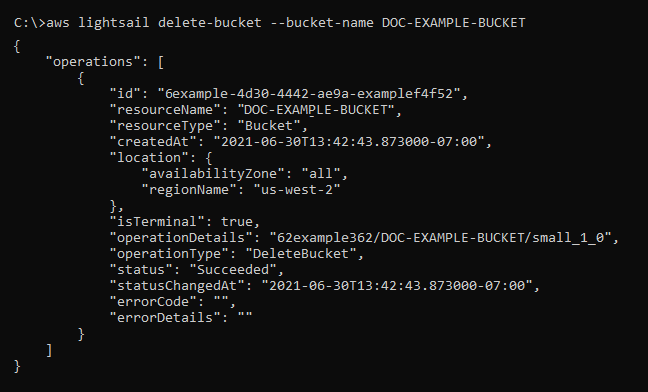
-
Gerenciar buckets e objetos
Estas são as etapas gerais para gerenciar o bucket de armazenamento de objetos do Lightsail:
-
Saiba mais sobre buckets e objetos no serviço de armazenamento de objetos do Amazon Lightsail. Para mais informações, consulte Armazenamento de objetos no Amazon Lightsail.
-
Saiba mais sobre os nomes que você pode dar aos buckets no Amazon Lightsail. Para obter mais informações, consulte Regras de nomeação de bucket no Amazon Lightsail.
-
Comece a usar o serviço de armazenamento de objetos do Lightsail criando um bucket. Para obter mais informações, consulte Criação de buckets no Amazon Lightsail.
-
Saiba mais sobre as práticas recomendadas de segurança para buckets e as permissões de acesso que você pode configurar para o bucket. Você pode tornar todos os objetos em seu bucket públicos ou privados, ou tem a opção de tornar públicos objetos individuais. Também é possível conceder acesso ao bucket criando chaves de acesso, anexando instâncias ao bucket e concedendo acesso a outras contas da AWS. Para obter mais informações, consulte Práticas recomendadas de segurança para o armazenamento de objetos do Amazon Lightsail e Compreender permissões de bucket no Amazon Lightsail.
Depois de aprender sobre as permissões de acesso ao bucket, consulte os seguintes guias para conceder acesso ao bucket:
-
Saiba como habilitar o registro em log de acesso ao bucket e como usar logs de acesso para auditar a segurança do bucket. Para obter mais informações, consulte os guias a seguir.
-
Crie uma política do IAM que conceda ao usuário a capacidade de gerenciar um bucket no Lightsail. Para obter mais informações, consulte Política do IAM para gerenciar buckets no Amazon Lightsail.
-
Saiba mais sobre a forma como os objetos do bucket são rotulados e identificados. Para obter mais informações, consulte Como entender os nomes de chave de objeto no Amazon Lightsail.
-
Saiba como carregar arquivos e gerenciar objetos nos buckets. Para obter mais informações, consulte os guias a seguir.
-
Habilite o versionamento de objeto para preservar, recuperar e restaurar todas as versões de cada objeto armazenado no bucket. Para obter mais informações, consulte Habilitação e suspensão do versionamento de objetos em um bucket no Amazon Lightsail.
-
Depois de ativar o controle de versionamento de objetos, você pode restaurar versões anteriores de objetos do bucket. Para obter mais informações, consulte Restoring previous versions of objects in a bucket in Amazon Lightsail.
-
Monitore a utilização do seu bucket. Para obter mais informações, consulte Visualizar métricas para o seu bucket no Amazon Lightsail.
-
Configure um alarme para que as métricas do bucket sejam notificadas quando a utilização do bucket ultrapassar um limite. Para obter mais informações, consulte Criar alarmes de métricas de bucket no Amazon Lightsail.
-
Altere o plano de armazenamento do bucket se ele estiver com pouco armazenamento e transferência de rede. Para obter mais informações, consulte Alteração do plano do bucket no Amazon Lightsail.
-
Saiba como conectar o bucket a outros recursos. Para obter mais informações, consulte os tutoriais a seguir.
-
Exclua seu bucket se não o estiver mais usando. Para obter mais informações, consulte Excluir buckets no Amazon Lightsail.